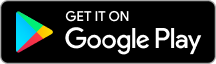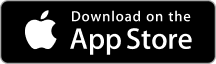So konfigurieren Sie das Telefon Gigaset PRO N720 für die WIRECLOUD Telefonanlage:
BEVOR Sie die N720 anschließen:
- Im Menü links auf “Endgeräte” klicken
- Endgerät hinzufügen
- VoIP-Telefon (vorausgewählt)
- eindeutigen Name vergeben z.B. “Empfang” oder “Frau Mustermann”
- Benutzer aus Drop-down auswählen
- MAC-Adresse des Telefons eingeben (Die MAC-Adresse befindet sich auf dem Aufkleber auf dem Verpackungs-Karton und beginnt mit “7C-2F-80”)
- Hersteller Gigaset auswählen
- Model N720 auswählen
- PIN eingeben (Die PIN befindet sich auf dem Aufkleber auf dem Verpackungs-Karton 4-stellig hinter der Mac-Adresse oder im Web-Interface des Telefons.)
- Unten rechts grüner Knopf “Speichern” klicken
- JETZT ERST die N720 mit dem Netzwerkkabel und ggf. mit dem Strom verbinden.
So erhalten Sie Zugriff auf das Web-Interface Ihres Gigaset-Telefon N720
- Klicken Sie am Telefon-Mobilteil auf
- -> Einstellungen
- -> System
- -> Netzwerk
- IP-Adresse ablesen z.B. 192.168.0.22
- Öffnen Sie Ihren Browser auf dem Computer
- Geben Sie die IP-Adresse Ihres Telefons in die Adresszeile Ihres Browsers ein: z.B. http://192.168.0.22
- MAC-iD eingeben: “admin” und OK klicken
- Oben rechts auf “Status” klicken
- In der Zeile “MAC Id” befindet sich die MAC-Adresse und hinter dem “-” ist der PIN z.B. 7C2F80112233-7081 dann ist “7C2F80112233” die MAC-Adresse und “7081” ist der PIN
Konfiguration im Interface der N720
- Klicken Sie auf “Netzwerk und Anschlüsse”, dann auf “neue Basisstation anmelden”
- Geben Sie der Basisstation einen Namen
- Bei mehreren Basisstationen wählen Sie im nächsten Schritt die Basisstation aus, die sich näher am Router befindet, und ordnen dieser dem Sync-Level 1 zu, die andere, weiter entfernte Basisstation wird dem Sync-Level 2 zugeordnet
- Führen Sie ein Firmware-Update (IP Adresse im Browser angeben und wie oben beschrieben anmelden, dann unter Updates die Firmware updaten) durch
- Stellen Sie sicher, dass alle Handgeräte, die Sie mit der N720 verbinden möchten, bereits in Ihrem WIRECLOUD-Account hinzugefügt wurden
- Wählen Sie “Mobilteil hinzufügen” aus. Bitte achten Sie darauf, dass die Mobilteile in der Reihenfolge angelegt werden, in der sie bereits der WIRECLOUD hinzugefügt worden sind
- Anmeldung starten
- Melden Sie sich nun auch auf dem jeweiligen Mobilteil an und wiederholen Sie die Schritte 6 bis 8 bis alle Mobilteile angemeldet sind